Pokud rádi ukládáte zástupce na pracovní plochu či jinam, mohlo se vám přihodit, že potřebujete daný soubor či cestu (např. odkaz na webovou stránku, video, obrázek či místo na disku) otevřít v jiném, než výchozím programu. Ukážeme si, jak na to.
K čemu je to vlastně dobré? Pro příklad jsem takto manželce nastavil na ploše zástupce pro její kalendář či organizér na Google, který však spouští z jiného prohlížeče, na němž má svůj účet synchronizován (nemusíme mezi nimi přepínat).
Pokud vás zajímá, jak vytvořit zástupce a změnit jeho ikonu, doporučuji využít starší příspěvek na toto téma pro úplné začátečníky.
Postup ve zkratce: Přesuneme se na pracovní plochu (případně do jiného umístění, kam má být zástupce použit), dále klikneme pravým tl. myši a z kontextového menu vybereme položku Vytvořit zástupce.
V části pro zadání cesty k souboru nebo webové stránce nebudeme hned zadávat cestu, ale nejprve zapíšeme cestu k aplikaci, v níž se má soubor/stránka spustit a vložíme ji do rovných dvojitých uvozovek (na české klávesnici je vyvoláme zkratkou SHIFT + §). Následně vložíme mezeru a teprve pak dopíšeme cestu k danému souboru nebo url adresu stránky. Jde-li o soubor, opět vložíme uvozovky, pokud je cestou url adresa, uvozovky nevkládáme!
Pokračujeme stisknutím tl. Další, pojmenujeme nového zástupce a klikneme na tl. Dokončit.
Tip: Pokud nevíte, kde se nachází adresář se spustitelným souborem aplikace, v níž má být spuštěna adresa nebo soubor, stačí si vyhledat jeho název v nabídce start (tl. WIN), kliknout na něj pravým tl. myši a vybrat Otevřít umístění souboru.
Příklady
Několik příkladů spuštění stránek a souborů ve zvolených aplikacích. Cesta je vždy nastavena pro výchozí umístění programu, máte-li jej nainstalovaný na jiném místě, musíte ji patřičně přepsat. U stránek zadáte místo https://naklavesnici.cz URL odkaz na libovolnou webovou stránku.
Webové prohlížeče
Jak spustit zástupce webové stránky vždy v prohlížeči Mozilla Firefox
„C:\Program Files\Mozilla Firefox\firefox.exe“ https://naklavesnici.cz
Jak spustit zástupce webové stránky vždy v prohlížeči Google Chrome
„C:\Program Files\Google\Chrome\Application\chrome.exe“ https://naklavesnici.cz
Jak spustit zástupce webové stránky vždy v prohlížeči Opera
„C:\Users\tatahrdina\AppData\Local\Programs\Opera\launcher.exe“ https://naklavesnici.cz
Jak spustit zástupce webové stránky vždy v prohlížeči MS Edge (nový)
„C:\Program Files (x86)\Microsoft\Edge\Application\msedge.exe“ https://naklavesnici.cz
Jak spustit zástupce webové stránky vždy v prohlížeči Internet Explorer
„C:\Program Files\Internet Explorer\iexplore.exe“ https://naklavesnici.cz
Programy
Jak otevřít pdf soubor v programu Acrobat Reader
„C:\Program Files (x86)\Adobe\Acrobat Reader DC\Reader\AcroRd32.exe“ „C:\soubor.pdf“
Jak otevřít textový soubor v programu Word
„C:\Program Files\Microsoft Office 15\root\office15\WINWORD.EXE“ „C:\soubor.txt“
Platí pro verzi 2013, kterou mám zakoupenou, na novějších bude cesta jistě rozdílná.
Jak otevřít textový soubor v programu WordPad
„%ProgramFiles%\Windows NT\Accessories\wordpad.exe“ „C:\soubor.txt“
Jak otevřít textový soubor v programu Poznámkový blok
%windir%\system32\notepad.exe „C:\soubor.txt“
U programu Poznámkový blok, který je v kořenovém adresáři Windows nevkládáme uvozovky
Jak otevřít textový soubor v programu PSPad
„C:\Program Files\PSPad editor\PSPad.exe“ „C:\soubor.txt“
Jak otevřít hudební soubor v programu Windows Media Player
„%ProgramFiles(x86)%\Windows Media Player\wmplayer.exe“ „C:\hudba.mp3“
Jak otevřít hudební soubor v programu VLC Player
„C:\Program Files\VideoLAN\VLC\vlc.exe“ „C:\hudba.mp3“
Jak otevřít grafický soubor v programu Malování
%windir%\system32\mspaint.exe „C:\obrázek.jpg“
U programu Malování , který je v kořenovém adresáři Windows nevkládáme uvozovky
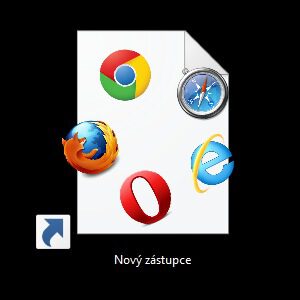

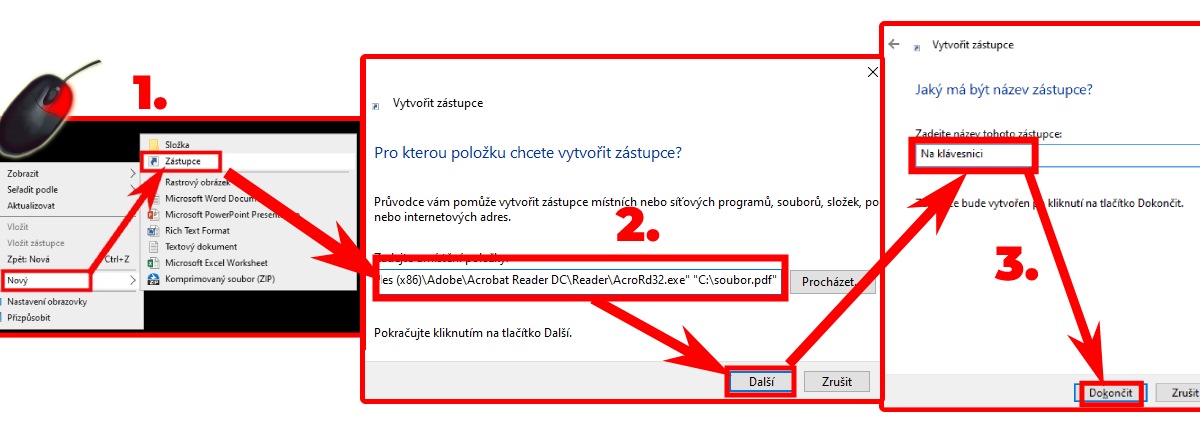
















Napsat komentář